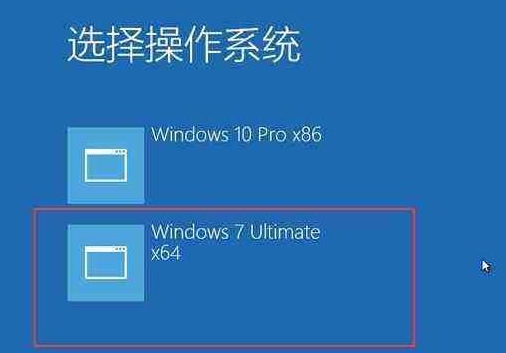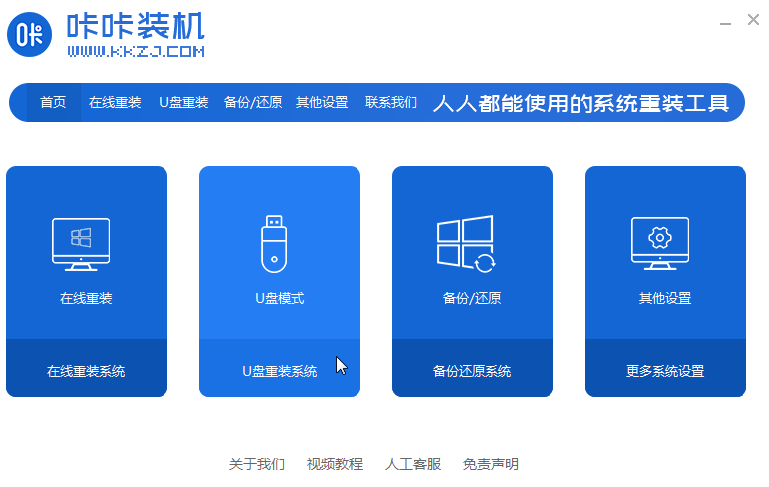教你win10和win7双系统怎么切换
- 时间:2024年08月01日 08:00:39 来源:魔法猪系统重装大师官网 人气:18373
在现实生活中,有许多网友为了工作需求在电脑上安装了win10和win7双系统。对于如何在这两个系统之间切换,他们并不是十分了解。接下来,我将为大家详细介绍如何在win10和win7双系统中自由切换,以便大家更高效地使用电脑。
一、开机时的系统选择
在安装了双系统之后,开机时会出现一个选择操作系统的界面,此时有一个倒计时。在倒计时时间内,你可以通过键盘上的上下键来选择要进入的系统。这样一来,你就可以顺利切换到所需的系统了。
二、开机默认系统切换设置
如果你的电脑开机速度较快,可能看不到开机时的系统选择界面。在这种情况下,你可以进入系统后进行设置。进入win7或win10系统桌面,然后按下键盘上的Win + R快捷键打开运行。在运行框中输入msconfig并点击确定。
1、系统配置界面切换
在打开的系统配置界面中,切换到引导选项。你可以看到当前的默认启动菜单是win10。没错,默认系统就是在這裡更改的。
2、设置默认启动系统
要将另一个系统设置为默认启动系统,只需在启动菜单中选择要设置为默认的系统(即排在第一位的系统),然后点击设置为默认值。这样,在开机时就会优先启动win7,如果你选择win10,则启动win10。
三、其他切换方法
除了上述方法外,还有其他一些切换win10和win7双系统的方法。例如,你可以使用第三方软件来实现系统切换。这类软件通常具有启动菜单管理功能,可以让你在两个系统之间自由切换。
1、使用第三方软件切换
下载并安装一款启动菜单管理软件,如Aura、Rufus等。然后,在软件中添加win7和win10的启动项。接下来,你可以在开机时选择要启动的系统。
总结
掌握以上方法,你就可以轻松地在win10和win7双系统中切换。无论是开机时的系统选择,还是通过系统设置更改默认启动菜单,都可以让你在两个系统之间自由切换。还可以使用第三方软件来简化切换过程。希望这些方法能帮助你更好地使用电脑,提高工作效率。
以上就是关于win10和win7双系统切换的方法,希望对大家有所帮助。在日常使用过程中,遇到问题不要慌张,要学会寻找解决办法。祝大家使用愉快!
双系统,win10和win7双系统怎么切换,切换win10和win7双系统